
Изтрийте сървър в Discord това е много прост и полезен процес, когато полезността, която имаше, приключи. Безполезно е да съхраняваме дигитален боклук в това приложение, ако няма да го използваме, тъй като това ще ни позволи да намерим сървърите, които наистина ни интересуват най-много и които използваме редовно.
какво е раздор

Discord е приложение, което е родено с цел да отговори на нуждите на мощните играчи общуват във видеоигри когато те не включват гласов чат, както повечето от тях правят днес.
Както споменах, повечето мултиплейър игри включват гласов чат, но качеството, което предлага Далеч е от това, което можем да намерим в Discord.
Също така, по време на зареждане на екрани, комуникацията е ограничена, така че разговорът не може да се проведе гладко.
С годините Discord се разви и в момента е едно от приложенията по-пълноценна за комуникация между групитенезависимо дали са големи или малки.

В допълнение, той също така ни позволява да извършваме видео разговори, което го прави приложение „всичко в едно“. Но най-интересното в приложението е възможността за създаване на канали във всеки сървър.
Тази функционалност е идеална както за компании, така и за стриймъри, които използвайте приложението за комуникация с вашите последователи и ги информирайте за нови видеоклипове, нови предавания на живо, промени в графиците...
Освен това можем да се възползваме от Discord ботове за персонализирайте и автоматизирайте част от операцията.
Discord ни предлага два вида покупки в рамките на приложението под формата на абонамент за подобряване на функциите на сървърите.
Дискорд Нитро
Дискорд Нитро, има цена от 9,99 евро на месец.
Discord Classic
Discord Classic е на цена от 4,99 евро на месец.
Въпреки това, за повечето потребители, безплатната версия е напълно функционална и повече от достатъчна.
Ако сте стриймър или искате да създадете голяма общност чрез Discord, това ще бъде Трябва да платите един от двата абонамента.
Какво е сървър на Discord
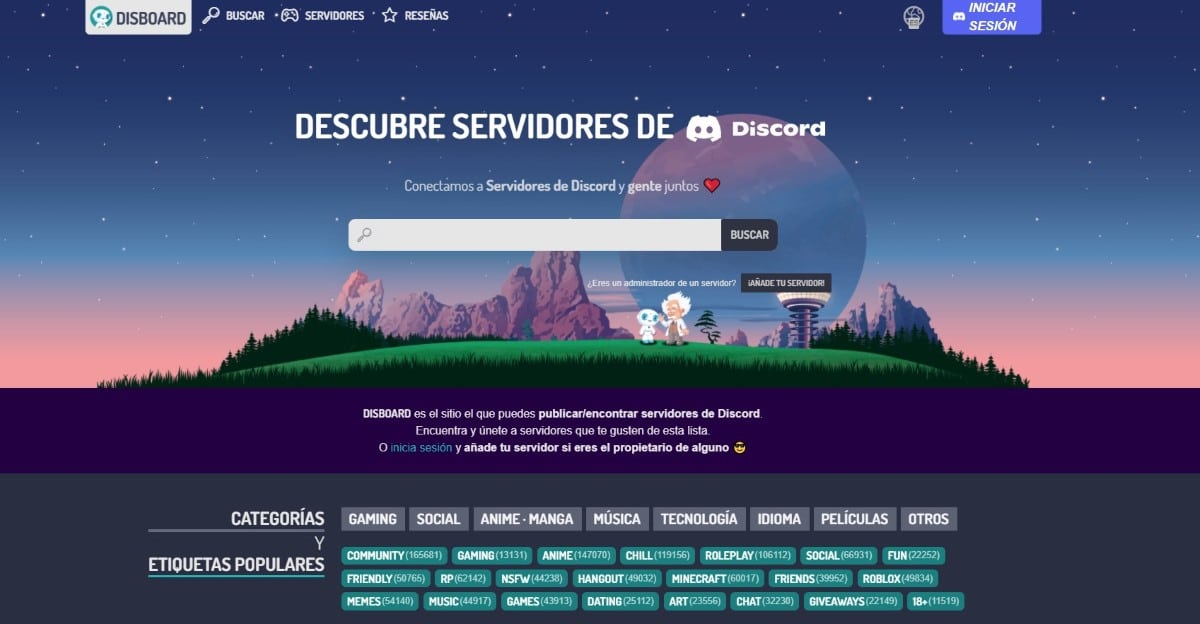
Сървърът на Discord е група в рамките на тази платформа, където потребителите могат да се присъединят и поддържат консервации чрез текстови или гласови канали.
Управление на сървъра
За да не бъдат каналите гнездо на токсични хора, Discord позволява добавяне на роли към потребителите. Благодарение на тази функционалност ние можем да поверим управлението и администрирането на определени потребители, като им предоставим права на администратор и/или модератор.
Раздорът е достъпен за Windows, macOS, Android, iOS, Linux и чрез мрежата. Използването на приложението, както и изтеглянето, е напълно безплатно.
Как да създадете сървър в Discord
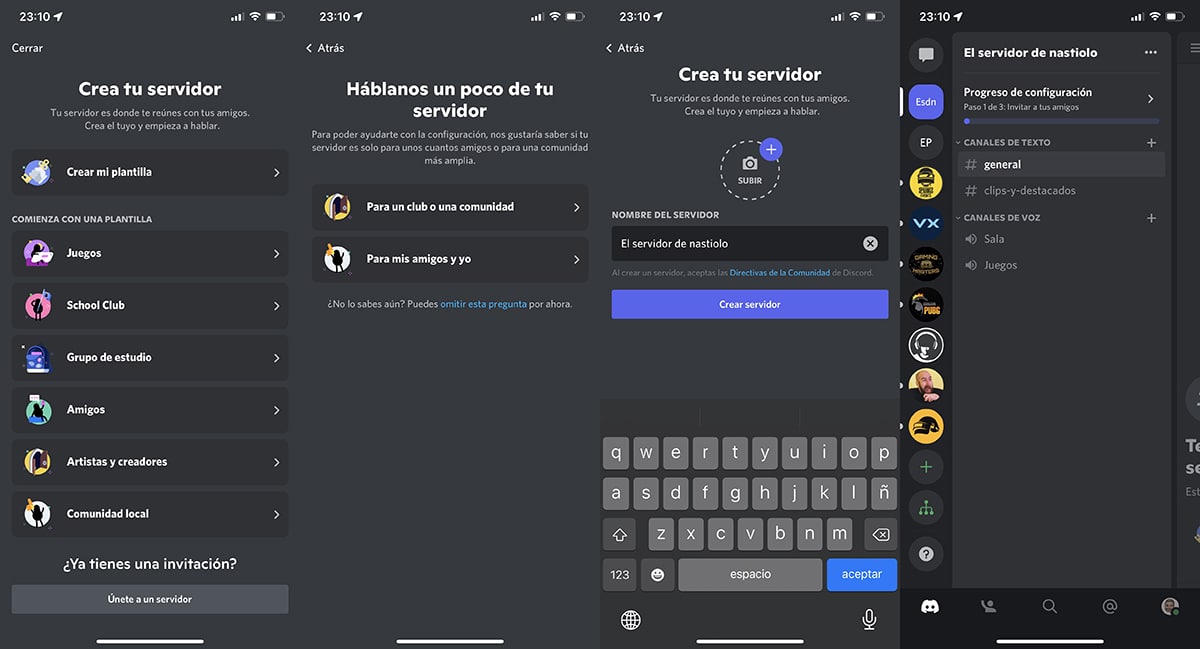
за създайте сървър на Discord, ще следваме стъпките, които ви показвам по-долу (процесът е един и същ, независимо коя платформа използвате).
- След като отворим приложението, отидете в лявата колона и кликнете върху + знак.
- След това можем:
- Създайте моя шаблон.
- Juegos
- училище Club
- Група за учене
- Приятели
- Художници и творци
- местна общност
Шаблони те ще създадат различни имена в каналите които се създават автоматично.
В случай на избор Juegos, текстовите канали ще бъдат: Общи и Clips-and-Fatured. А гласовите канали ще се наричат: Стая и Игри.
- След като сме избрали типа сървър, който искаме да създадем, трябва въведете името, което искаме да използваме.
- Той също ще ни покани на добавете изображение което ни позволява бързо да идентифицираме сървъра с един поглед.
Как да се присъединя към сървър

Има два начина да се присъедините към сървър.
с линк
Най-често срещаният метод за присъединяване към сървъри е чрез връзка, връзка, която споделяне на група администратор, така че всеки, който щракне върху него, може автоматично да се присъедини.
чрез покана
Другият метод, който имаме на разположение за присъединяване към сървър, особено към частни сървъри, получава покана. Тази покана е лична и не подлежи на прехвърляне.
Как да изтриете сървър на Discord
Стъпките, които трябва да следваме изтрийте сървър в Discord те са различни в зависимост от това дали се опитваме да извършим това действие от смартфон или от Windows, macOS или Linux.
Изтрийте Discord сървър от компютър
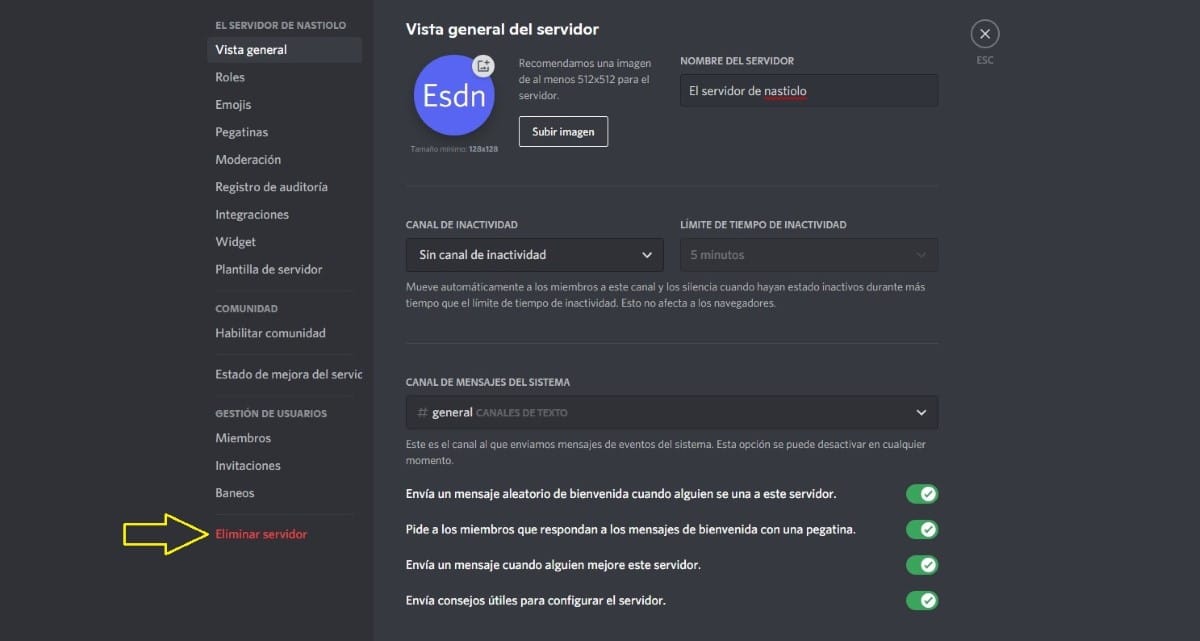
Този процес, ние също можем да направим от Уебсайт на Discord гостуващ е връзка и въвеждане на данните за нашия акаунт (интерфейсът е същият като на настолни компютри и лаптопи).
- След това кликнете върху сървъра, който искаме да премахнем.
- След това кликнете върху обърнат триъгълник разположен непосредствено след името на сървъра.
- В менюто, което се показва, избираме Настройки на сървъра.
- Накрая в прозореца, който се показва, отиваме в края на дясната колона и щракваме върху изтриване на сървъра.
- За да потвърдим, че искаме да изтрием сървъра, приложението ще ни покани да напишем името на сървъра. Накрая щракваме върху изтриване на сървъра.
Изтрийте сървър на Discord от смартфон
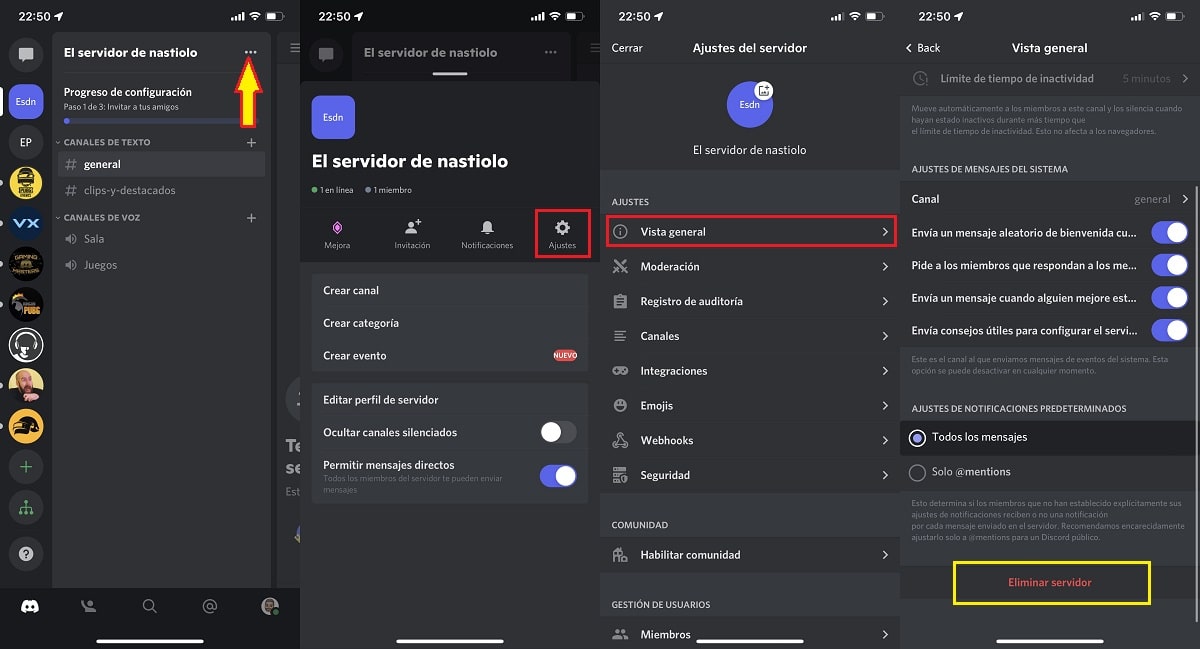
Ако искаме изтрийте сървър на Discord от мобилен телефон Android или iPhone, ние ще изпълним стъпките, които ви показвам по-долу:
- Първо, след като отворим приложението, щракнете върху сървър, който искаме да премахнем.
- След това полираме три точки разположен вдясно от името на сървъра.
- След това кликнете върху настройки.
- В Настройки кликнете върху Общ изглед.
- Бутон за Изтрийте сървъра Той е точно в долната част на това меню.
- Следващият прозорец ще ни поиска потвърждение че наистина искаме да изтрием сървъра.
Как да напусна сървър на Discord
Оставете Discord сървър от компютър
- Отваряме приложението и щракнете върху сървъра които искаме да изтрием.
- След това кликнете върху обърнат триъгълник разположен непосредствено след името на сървъра.
- За да напуснете сървъра, щракнете върху опцията напуснете сървъра и да потвърдим, че искаме да го изоставим.
Оставете Discord сървър от смартфон
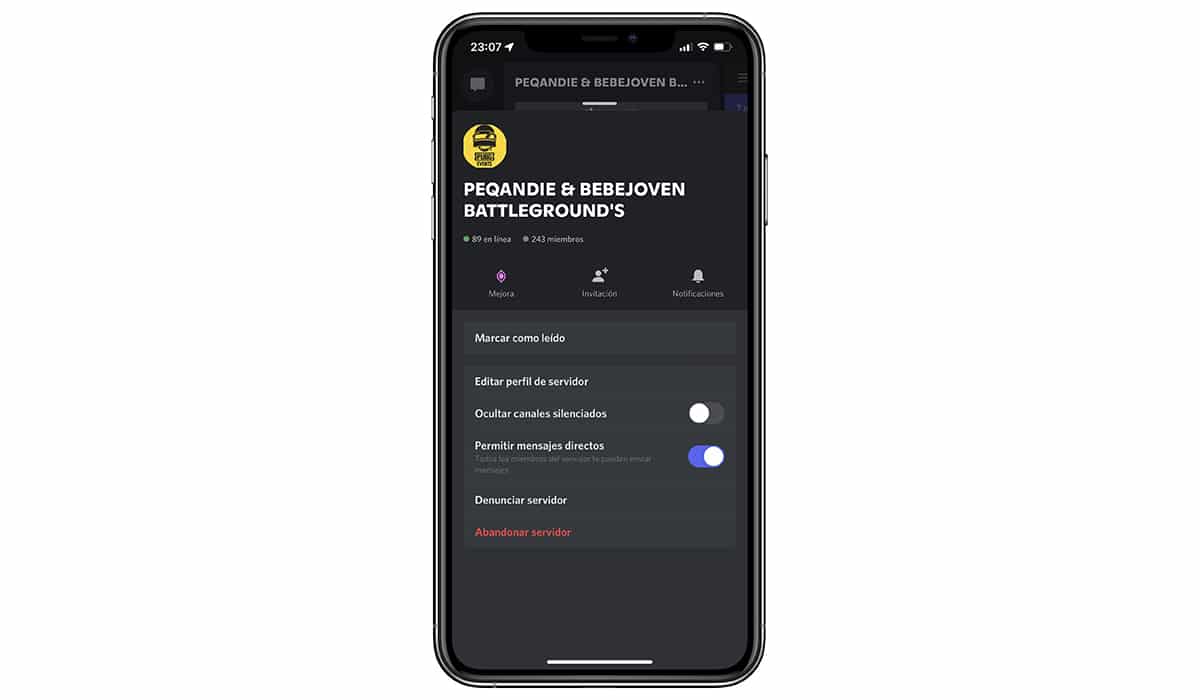
- Първо, след като отворим приложението, щракнете върху сървър, който искаме да премахнем.
- След това полираме три точки разположен вдясно от името на сървъра.
- След това кликнете върху настройки и ние избираме опцията напуснете сървъра и потвърждаваме, че искаме да го изоставим в следващия прозорец.
След като напуснем сървъра, цялата история, която разговаряте, ще бъде загубена който е създаден на сървъра. Освен това, ако не сме добавили потребители като приятели, ние също ще загубим контакт с тях.